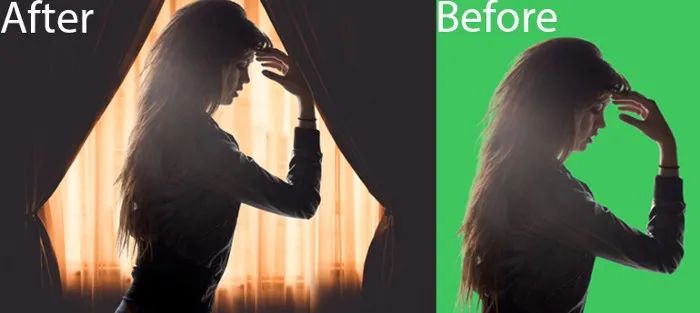使用 Python 将绿屏背景替换成自定义图片 |
您所在的位置:网站首页 › python导入背景图片 › 使用 Python 将绿屏背景替换成自定义图片 |
使用 Python 将绿屏背景替换成自定义图片
|
你有没有想过我们如何自己替换图像中的绿屏背景? 在这里,将教你如何使用 Python 和 OpenCV 替换具有绿屏背景的图像。 让我们进入正题,首先将拍摄两张图像作为我们程序的输入,一张是绿屏背景的图像,另一张是将设置成背景的图像。 
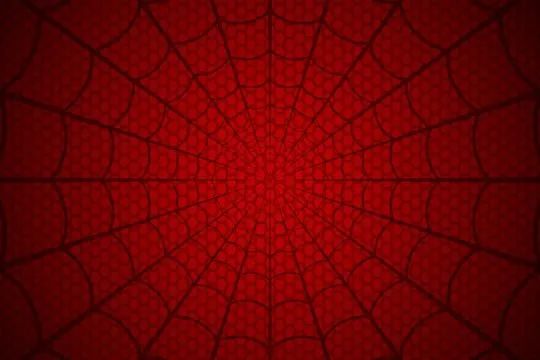
带有绿屏背景的图像和要设置的背景图像 首先,你需要安装一些必需的库,例如 OpenCV 和 cvzone。 要安装这些库,只需打开命令提示符或终端并键入以下内容,然后按 Enter。 pip install opencv-python pip install cvzone安装库后,导入安装的库并读取这两个图像,如下所示, # Importing libraries import cv2 from cvzone.SelfiSegmentationModule import SelfiSegmentation # Reading the green screen and background image green_screen_img = cv2.imread("Green Screen Image Path") bg_img = cv2.imread("Background Image Path")两个图像应具有相同的尺寸(相同的宽度和高度)。使用shape属性检查尺寸(返回高度、宽度、通道)。如果两个图像的尺寸不同,则使用cv2.resize() 将这些图像的尺寸调整为相同的尺寸。 # Checking dimensions print(green_screen_img.shape) print(bg_img.shape) # In my case both are having different dimension. # So, I have to resize my images to same dimensions. w, h = 640, 480 green_screen_img = cv2.resize(green_screen_img, (w, h)) bg_img = cv2.resize(bg_img, (w, h))调整图像大小后,为SelfiSegmentation创建一个从cvzone.SelfiSegmentationModule导入的对象,然后从该对象调用一个函数removeBG(),该函数接受三个参数。 源图像 背景图像/背景颜色 阈值(默认 = 0.1)(可选) output_1 = segmentor.removeBG(green_screen_img, bg_img) cv2.imshow("Output-1", output) cv2.waitKey(0)
具有默认阈值 (0.1) 的输出图像 output_2 = segmentor.removeBG(green_screen_img, bg_img, threshold=0.4) cv2.imshow("Output-2", output_2) cv2.waitKey(0)
输出阈值为 0.4 的图像 注意:最大阈值可以是1。如果阈值设置为 1,则整个图像被背景图像占据,如下所示, output_3 = segmentor.removeBG(green_screen_img, bg_img, threshold=1) cv2.imshow("Output-3", output_3) cv2.waitKey(0)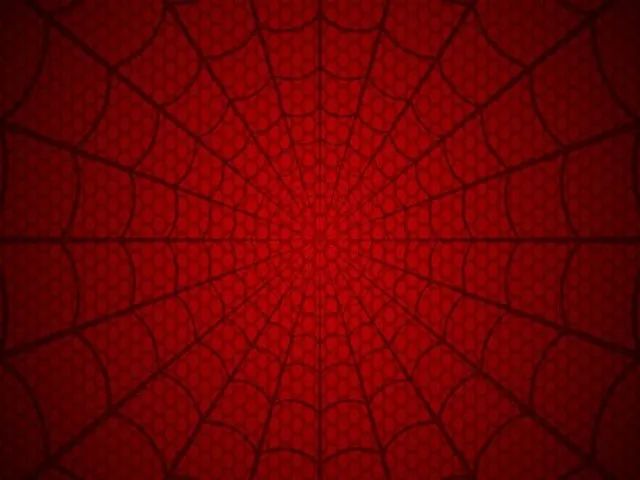
阈值为 1 的输出图像 你也可以在BGR(蓝色、绿色、红色)值中指定颜色,而不是将图像指定为背景,如下图所示, # In my case, I am choosing Red color as background # RED - (0, 0, 255) output = segmentor.removeBG(green_screen_img, (0, 0, 255)) cv2.imshow("Output", output) cv2.waitKey(0)
以红色为背景的输出图像 ☆ END ☆ 如果看到这里,说明你喜欢这篇文章,请转发、点赞。微信搜索「uncle_pn」,欢迎添加小编微信「 woshicver」,每日朋友圈更新一篇高质量博文。 ↓扫描二维码添加小编↓
|
【本文地址】
今日新闻 |
推荐新闻 |